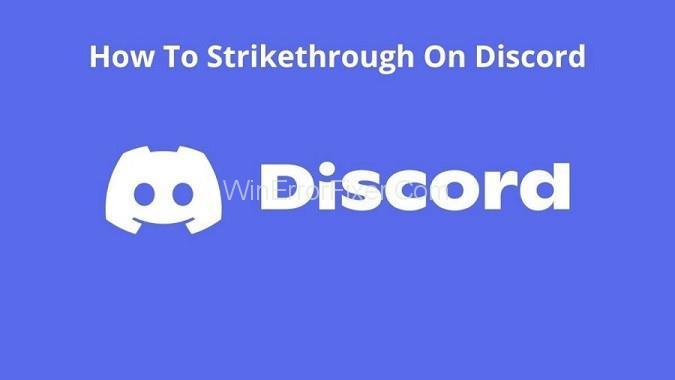Когда люди впервые присоединялись к каналу Discord, большинство из них не знали, что и как это делать. Они находят различные стили набора текста, полные цветов, подчеркиваний, жирных букв, зачеркнутого текста и курсива, но они не знают, как применять все эти шрифты. Если вы также впервые присоединились к каналу Discord и не знаете, как применять и использовать различные типы форматирования, тогда эта статья для вас.
Если вы хотите стать волшебником форматирования Discord, вам нужно правильно пройти руководство по форматированию текста Discord. В приведенной ниже статье вы узнаете об основах форматирования текста Discord и о том, как использовать жирный шрифт, курсив, цвета и все такое. Как только вы узнаете все о его основах, вы легко изучите форматирование Discord.
Когда вам нравится сидеть на кровати и болтать на платформе Discord, всегда есть гладкий, легкий движок, работающий в фоновом режиме, который форматирует весь ваш текст, известный как Markdown. Нет необходимости углубляться в изучение, но вам нужно знать, что Discord использует Markdown для форматирования текста и Highlight.js для выделения блоков кода.
Содержание
Как отформатировать текст в Discord?
Сначала вы научитесь выделять текст жирным шрифтом, курсивом, подчеркиванием и зачеркиванием. Очень важно сначала начать с основ, чтобы вы могли легко их использовать и изучать. После изучения некоторых основ вы затем узнаете о создании блоков кода для раскрашивания текста.
Как сделать текст жирным в Discord
Чтобы выделить ваш текст жирным шрифтом на платформе Discord, вам сначала нужно начать и закончить текст, который вы должны выделить жирным шрифтом, со знаком, то есть двумя звездочками (*) в начале и конце этого текста. Чтобы отметить это, вы можете использовать кнопку SHIFT+8 на клавиатуре.
Как и на изображении ниже, текст, который должен быть выделен жирным шрифтом, отмечен двумя звездочками. **выделенный жирным шрифтом**- Вот как вы должны написать, чтобы текст был выделен жирным шрифтом в Discord.
Как выделить текст курсивом (создать наклонный курсив) в Discord
Если вы хотите выделить курсивом свой текст в Discord, то здесь вы поставили одну звездочку в начале и в конце текста, который хотите выделить курсивом.
Как и при выделении жирным шрифтом, вы ввели **жирный текст**, т.е. две звездочки в начале и в конце текста, но чтобы сделать текст курсивом, вы поставили только одну звездочку в тексте. Опять же, для этого SHIFT+8 находится на вашем клавиатура, которую вы можете использовать. Вот как вы должны печатать - * текст курсивом *
Читайте также:1) Как создать бота Discord
2) Серверы Discord Emoji
Как сделать текст жирным курсивом в Discord (жирный + курсив)
Чтобы создать комбинацию полужирного и курсивного начертания, вам нужно поставить три звездочки в начале и в конце текста, который вы хотите выделить жирным шрифтом, а также сделать его курсивом. Вот пример для этого — *** полужирный курсив текст***
Как подчеркнуть текст в Discord
Чтобы подчеркнуть свой текст в Discord, вы должны использовать два символа подчеркивания в начале и конце текста, который вы хотите подчеркнуть. Подчеркивание доступно на вашей клавиатуре.
Как создать зачеркнутый текст в Discord
Если вы хотите создать зачеркнутый текст в Discord, вам нужно использовать клавишу тильда (~), которая также упоминается на вашей клавиатуре. Вы должны поставить две перечеркнутые тильды или два зачеркнутых в начале и конце текста.
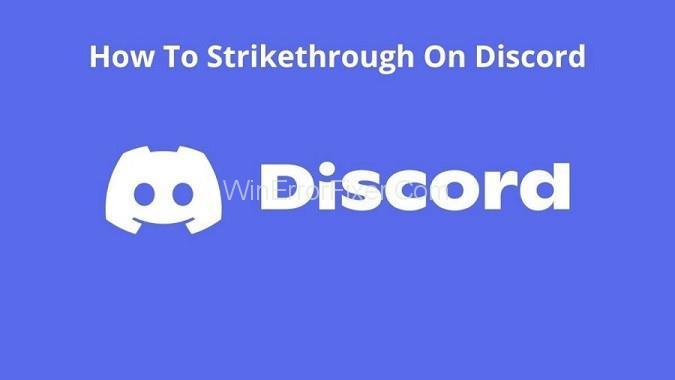
Для этого вы можете использовать SHIFT + ~ на клавиатуре. Для справки вы можете увидеть изображение ниже. Вам просто нужно ввести ~~перечеркнутый~~ текст.
Форматирование на международных раскладках клавиатуры
Иногда хорошей идеей будет использование международных раскладок клавиатуры. При использовании этого мы обычно предполагаем, что звездочка будет использоваться как «Shift + 8», а тильда будет использоваться как «Shift + Backtick (`)», но это не так.
Вот некоторые из дополнительных международных раскладок клавиатуры, которые вы можете использовать:
Немецкий: Shift+[+] (клавиша справа от Ü)
Испанский: Shift+[+] (клавиша справа от `^ (Испания) или ´¨ (Латинская Америка))
Французский (Франция): * (клавиша справа от ù%)
Французский (Бельгия): Shift+$ (клавиша справа от ^¨)
Французский (Швейцария): Shift+3
Итальянский: Shift+[+] (клавиша справа от èé)
Шведский: Shift+' (клавиша справа от Ä)
Дальнейшее комбинирование параметров форматирования текста
Иногда мы еще больше комбинировали параметры форматирования текста, например, мы комбинировали подчеркивание с жирным шрифтом, курсивом и полужирным + курсивом.
Приведенные примеры приведены ниже:
Подчеркнутый и курсивный текст
Здесь мы используем текст: __*подчеркнутый и выделенный курсивом текст*__
Подчеркнутый и жирный текст
Здесь мы используем текст, написав его в такой форме, как __**подчеркнутый и полужирный текст**__
Подчеркнутый, курсивный и полужирный текст
В нем напишите текст в форме: __***подчеркнутый, курсивный и полужирный текст***__
Вывод
Ознакомьтесь со всем руководством по форматированию текста Discord, приведенным выше, и попробуйте использовать его на своем канале Discord. Теперь ваша очередь использовать полужирный шрифт, курсив, подчеркивание и цвета в тексте и получайте удовольствие.